iphone8下载APP1直在转圈怎么解决?iPhone8下载转圈的处理方法-手机数码
iphone8下载软件一直在转圆圈怎么解决?有很多iphone8用户在app store上面下载软件时,可能会遇到所下载的软件一直在转圆圈,不知道是什么回事,软件一直无法下载下来,所以针对这种问题,今天我给大家带来了几种解决的方法,希望对你有用哦。

iphone8下载软件一直在转圆圈一般是由于手机网络出现问题所至,具体解决请参考下面:
打开iPhone8手机AssistiveTouch快捷键,然后点击重新启动一下手机,之后在点击一下app store下载软件,查看是否可以正常下载。
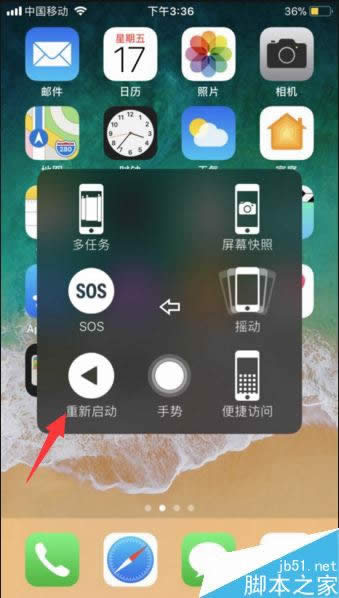
如果上面方法不行的话,请将iPhone8上面的无线网络断开掉,之后重新连接WIFI信号,或者也尝试连接其它的信号,在下载试试。
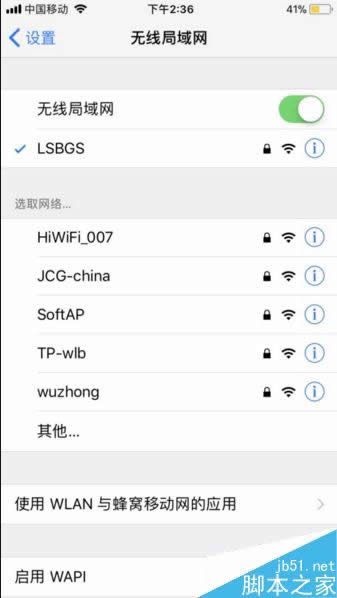
或者在iPhone8的App Store应用商店里面,点击Apple ID账号退出,然后重新登录一下账号。
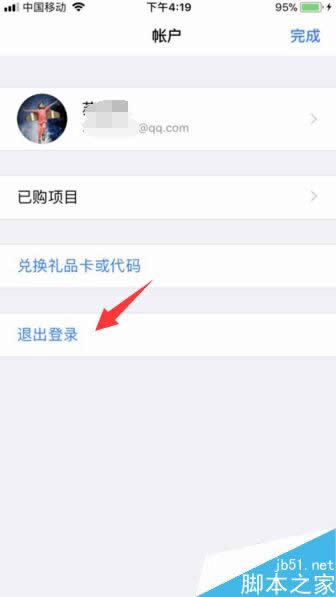
点击一下AssistiveTouch快捷键的多任务,尝试将App Store所运行的后台关闭掉,随后重新打开在进行下载软件,在看看能不能下载。
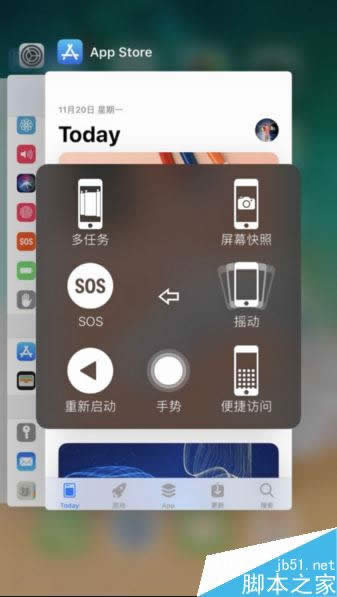
尝试将个人蜂窝移动数据或者是wifi信号关闭掉几分钟时间,之后重新打开流量数据在进行下载。
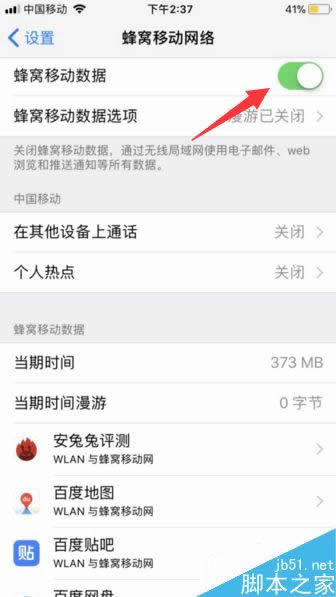
如果问题依然无法解决的话,那么请尝试还原一下手机网络设置,打开iPhone8设置、依次进入通用、点击还原、还原网络设置。
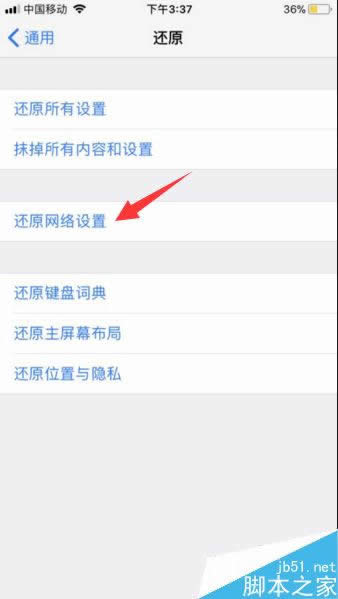
以上全部就是iphone8下载软件一直在转圆圈解决方法,可能还不够全面,但是如果遇到iPhone8在下载软件一直在转圆圈的话,可以按照以上的方法一一尝试进行解决,希望对大家有点帮助。
注意事项如果依然无法进行下载软件,那么有一些时候可能是苹果服务器出现问题了,建议隔开一段时间在下载看看。
推荐阅读:
iPhone8怎么截屏?苹果iPhone8/8 plus两种截屏方法
iPhone8怎么查激活时间?苹果iPhone8/8plus激活时间查询教程
iPhone8如何清理垃圾?iPhone8/8plus全面清理手机内存教程
以上就是本篇文章的全部内容了,希望对各位有所帮助。如果大家还有其他方面的问题,可以留言交流,请持续关注就爱阅读!
……